Chrome デベロッパー ツールでキャッシュを無効にする方法
公開: 2022-12-17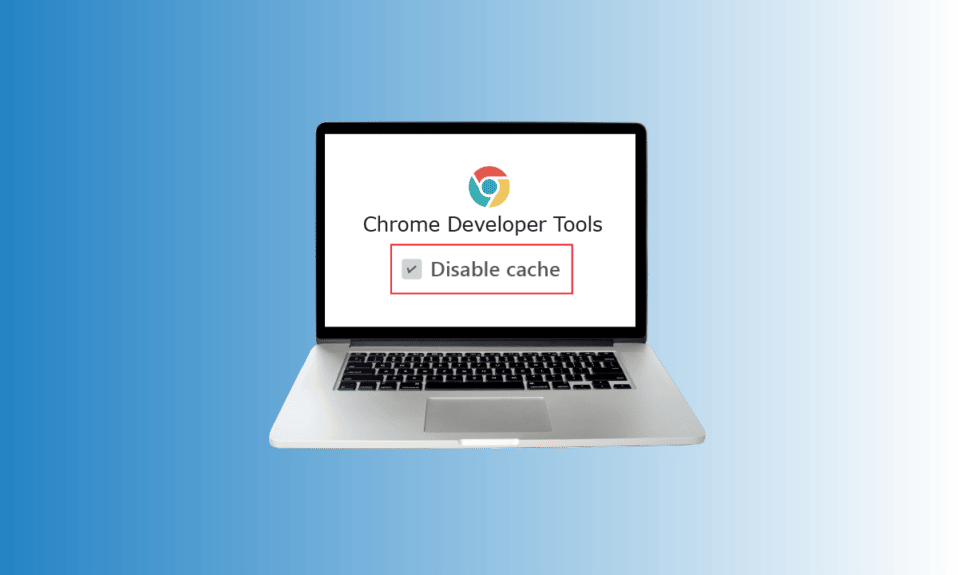
インターネットを閲覧している間、私たちはすべてが速くてスムーズであることを望んでいます. コンピューターであれモバイル デバイスであれ、ブラウザを使用して徹底的に検索することは、高速であるほど常に優れています。 言うまでもなく、Google Chrome のようなブラウジング アプリケーションのおかげで、内蔵のメモリ ストレージ容量と合わせて、さまざまな検索と結果を数秒で簡単に実行できます。 キャッシュはブラウジング エクスペリエンスを強化するための優れたツールですが、キャッシュが蓄積してディスク容量を消費することもあります。 このような場合、Chrome 開発者ツールでキャッシュを無効にすることが重要になります。 幸運なことに、今日のガイドは Chrome キャッシュの無効化に関するものです。 Chrome 拡張機能のキャッシュを無効にする手順とその理由について説明します。 それでは、すぐにサイトのキャッシュを無効にする Chrome に関する有益なガイドから始めましょう。

コンテンツ
- Chrome デベロッパー ツールでキャッシュを無効にする方法
- Chrome キャッシュのメリット
- キャッシュChrome拡張機能を無効にする必要性は何ですか?
- Chrome キャッシュを無効にする利点
- Chrome 拡張機能のキャッシュを無効にする方法
- Chrome 開発者ツールでキャッシュを無効にする方法は?
- Chrome でキャッシュを有効にする方法
Chrome デベロッパー ツールでキャッシュを無効にする方法
妨げられないブラウジングは、キャッシュ (ソフトウェアまたはハードウェアのいずれか) によってのみ可能であり、データを含むすべての貴重な情報を格納して、同じものに対する将来の要求をより適切に処理することが知られています。 キャッシュに関するいくつかの詳細を知りましょう。
- キャッシュは、データのサブセットを格納して、同じデータに対する今後の要求に迅速に対応するコンピューティング ソフトウェアまたはハードウェアです。
- キャッシュに保存されるデータは一時的なものです。
- 保存されたデータは、 Web サイト、ブラウザー、アプリの読み込みを高速化するのに役立ちます。
- 保存されたキャッシュ データは、今後 Web サイトやアプリにアクセスする際のユーザー エクスペリエンスを向上させるのに役立ち、キャッシュと呼ばれます。
- 再アクセスのためにキャッシュされたデータを保存するには、十分なメモリまたはストレージが必要です。
- 格納されたキャッシュ メモリには、非常に高速にアクセスできます。
Chrome キャッシュのメリット
- キャッシュ データは、ブラウジングの改善と高速化に役立ちます。
- キャッシュは、ハード ドライブからファイルをより速く取得するのに役立ちます。
- キャッシュ メモリもRAM キャッシュより高速で、CPU に近いです。
- また、 Web ページの読み込みを高速化するのにも役立ちます。
- 保存されたキャッシュを使用すると、検索結果が常に高速になります。
- これは、 e コマース エクスペリエンスの向上に役立ちます。
- 毎回同じ静的情報をダウンロードしないため、モバイルデータの帯域幅が限られている人にとっては非常に便利です。
キャッシュChrome拡張機能を無効にする必要性は何ですか?
上記のキャッシュの利点により、ドキュメントのタイトルに疑いを抱くようになりますが、制限を超える利点は何もないことを覚えておく必要があります。 これはキャッシュの場合です。Chrome アプリケーションのキャッシュ メモリが蓄積されると、特定のイベントが発生し、ブラウジングやシステム操作のエクスペリエンスが低下することが知られています。以下のイベントを見てみましょう。
- ビルドアップ キャッシュが原因でページを複数回更新した後でも画面上の読み込みスピナーの継続的な動きを検出できる場合は、Chrome デベロッパー ツールでキャッシュを無効にします。
- キャッシュがシステムに長時間保存されると、アプリケーションの速度が低下する可能性があります。
- 読み込みやフォーマットの問題などの特定の問題を修正している場合は、アプリをクリアすると問題が解決する場合があります。
- また、Chrome のキャッシュをクリアすると、古いフォームを使用できなくなります。
Chrome キャッシュを無効にする利点
- 速度とパフォーマンスを最大化する: Chrome でさまざまなサイトを定期的に閲覧している場合は、かなりのキャッシュが蓄積されている可能性があります。 このビルドアップ キャッシュは、特にハード ドライブの容量が少ない場合に、PC の速度とパフォーマンスに影響を与えます。 したがって、システムのパフォーマンスを最大化するには、キャッシュをクリアする必要があります。
- セキュリティの維持: 公共のコンピューターで Google Chrome を使用している場合は、Chrome 開発者ツールでキャッシュを無効にしてプライバシーを保護することをお勧めします。 別のユーザーがあなたのブラウジングしたものを調べて、そこから個人情報を取得する可能性があるため、常に Chrome キャッシュをクリアすることをお勧めします.
- 最新のページを表示する: Chrome でサイトのキャッシュを無効にする必要があるもう 1 つの利点は、最新のページを表示できることです。 クリアすると、更新されたページや情報を表示するのに役立ちます。
- ブラウザ エラーの修正:特定の Web サイトをブラウザにロードしたり、開いたり、エラー メッセージが表示されたりする場合は、キャッシュをクリアすると、この問題の解決に役立ちます。
Chrome 拡張機能のキャッシュを無効にする方法
Chrome拡張機能のキャッシュを無効にすると、データ、データからのCookie、ブラウザのダウンロード、保存されたパスワード、およびアプリに保存されたすべての情報が自動的に消去されます. しかし、上で説明したように、最終的に Chrome でのブラウザ エクスペリエンスを向上させるのに役立つため、そうすることは非常に有益です。 Google Chrome でキャッシュと Cookie をクリアする方法を知りたい場合は、詳細なガイドをお読みください。
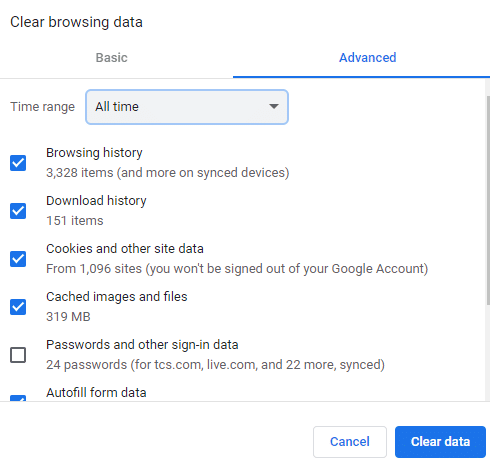
Chrome 開発者ツールでキャッシュを無効にする方法は?
Chrome デベロッパー ツールは、デベロッパーがソフトウェアを作成、テスト、デバッグするのに役立つユーティリティです。 これらのツールは Google Chrome ブラウザーに直接組み込まれており、Web ページのコンテンツをすばやく分析できます。 上記のドキュメントはブラウザからキャッシュと Cookie をクリアするのに役立ちますが、一部のキャッシュが取り残される可能性がわずかにあるかもしれません。 したがって、Chrome キャッシュの無効化を完全に処理したい場合は、開発者向けオプションの設定で可能です。 開発者ツールを使用して Chrome のキャッシュを完全に無効にする手順を見てみましょう。
注: 次の手順は、Windows、OS X、および Linux バージョンで実行できます。
1. デスクトップのホームページからGoogle Chrome アプリのショートカットを起動します。


2. 次に、ブラウザ画面の右上隅にある3 つの縦のドットをクリックします。

3. メニューから [その他のツール] をクリックします。
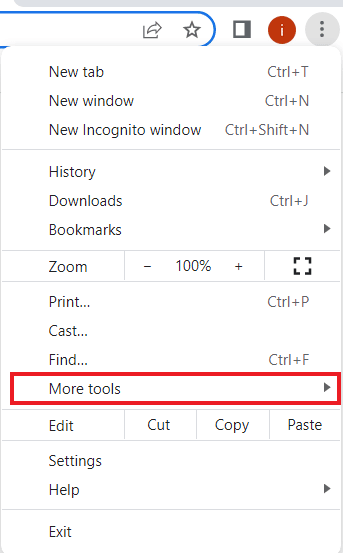
4. 次のメニューから、[開発者ツール] をクリックします。

5. 次に、[開発者ツール] ウィンドウで、[ネットワーク] タブをクリックします。
![[ネットワーク] タブをクリックします。 Chrome デベロッパー ツールでキャッシュを無効にする](/uploads/article/6834/oM9Ht17jDLTN2xZR.png)
6. 最後に、[キャッシュを無効にする] チェックボックスをオンにします。
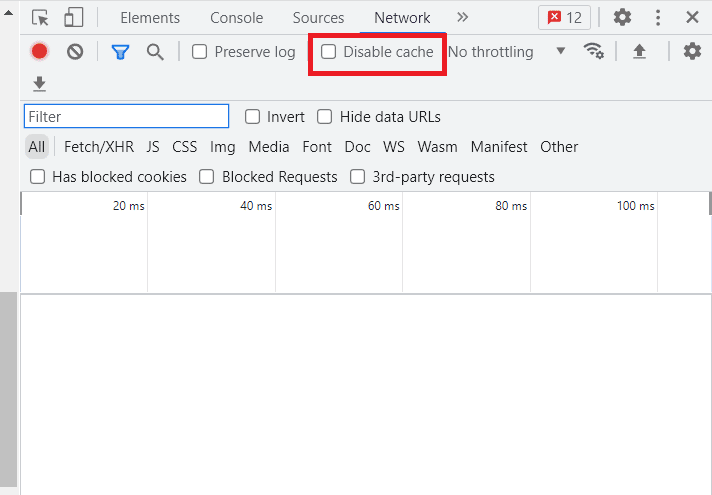
キャッシュを無効のままにするには、Dev Tools ウィンドウを開いたままにしておく必要があります。 これにより、ウィンドウが開いている限り、ブラウザ レベルのキャッシュを無効にすることができます。 したがって、通常のブラウジングには影響しません。
また読む: Google Chromeディスクのフルダウンロードエラーを修正
Chrome でキャッシュを有効にする方法
Chrome でキャッシュを無効にするのと同じように、有効にするのも簡単です。 キャッシュの利点については既にご存じのとおり、以下の手順を使用してキャッシュが有効になっていることを確認することをお勧めします。
1. Chrome メニューを開くには、ブラウザを起動し、画面にある3 つのドットをクリックします。

2. 次に、指定されたメニューから [設定]を選択します。
![[設定] | [設定] を選択します。 Chrome デベロッパー ツールでキャッシュを無効にする](/uploads/article/6834/ksyrYSH7CBqSHUFl.png)
3. 次に、左側のメニューから [プライバシーとセキュリティ] を選択します。

4. その中で、[ Cookies and other site data ] をクリックします。
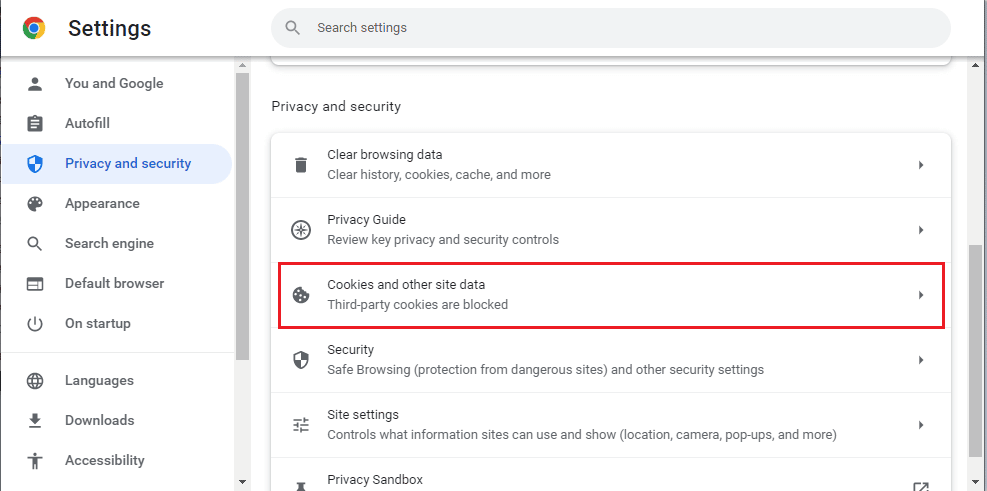
5.ここで、すべてのCookieを許可するようにしてください。

6. 完了したら、ブラウザを再起動して変更を保存します。
また読む: Windows 10でChromeがパスワードを保存しない問題を修正する
よくある質問 (FAQ)
Q1. ブラウザでキャッシュを永久に無効にするにはどうすればよいですか?
答え。 使用しているブラウザの開発者ツールを使用して、ブラウザのキャッシュを永久に無効にすることができます。 ドキュメントで提供されている方法で開発者ツールを使用して、Chrome でキャッシュを無効にする方法を学習できます。
Q2. Chrome でキャッシュを無効にするとどうなりますか?
答え。 Chrome でキャッシュを無効にすると、アプリケーションに保存されているすべてのデータ(パスワード、ブックマーク、その他のデータを含む) が消去されます。
Q3. キャッシュをクリアしても戻ってくるのはなぜですか?
答え。 キャッシュをクリアした後でも、キャッシュの蓄積が発生するのは正常です。これは、アプリケーションの使用状況に基づいて、時間の経過とともにアプリがキャッシュ データを再び構築する傾向があるためです。
Q4. Chrome は自動的にキャッシュを削除できますか?
答え。 Chrome は、ブラウザを閉じると有効期限が切れるアクティブなセッションに関連付けられているキャッシュを自動的に削除します。 Web によってキャッシュされないように設定されているコンテンツは、ページにドロップされます。
Q5. 古いキャッシュを削除しても問題ありませんか?
答え。 はい、古いフォームを使用できなくなるため、キャッシュをクリアすることは良いことです。 また、個人情報を保護し、アプリケーションをより高速かつ適切に実行するのにも役立ちます。
推奨:
- テレビでSamsungアカウントにサインインする方法
- Outlook 365 の全員に返信を無効にする方法
- Chrome でツールバーを表示する方法
- Chrome メニュー ボタンはどこにありますか?
Chrome 開発者ツールでキャッシュを無効にする方法に関するドキュメントが十分に役立ち、キャッシュ、その重要性、キャッシュをクリアする利点、およびブラウザー キャッシュをクリアする手順について十分に説明できたことを願っています。 また、Chrome でのキャッシュの有効化に関する追加情報がお役に立てば幸いです。 それとは別に、他に質問や提案がある場合は、コメント欄に残してください。
